Рекламное объявление
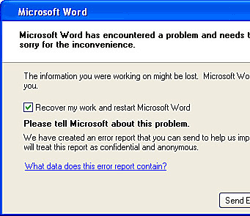 Если вы живете в стране, где часто возникают перебои в подаче электроэнергии, обратите внимание. Опять же, если компания по энергоснабжению не получает вас, глючная ОС просто может. Даже если вам удастся избежать всех бедствий, как часто вы сможете избежать закона Мерфи? Разве это не говорит - Если что-то может пойти не так.
Если вы живете в стране, где часто возникают перебои в подаче электроэнергии, обратите внимание. Опять же, если компания по энергоснабжению не получает вас, глючная ОС просто может. Даже если вам удастся избежать всех бедствий, как часто вы сможете избежать закона Мерфи? Разве это не говорит - Если что-то может пойти не так.
Что касается документов MS Word, обычно это правильно, прежде чем нажать спасти кнопка. Взрыв! Вся эта несохраненная тяжелая работа теряется как потерянные байты. Но для отказоустойчивого устройства, встроенного в MS Word.
Автосохранение это предположительно защищенный механизм, который может вернуть наши документы после случайного закрытия. По умолчанию MS Word 2007 автоматически сохраняет файл каждые 10 минут. Я обычный Джо, но бывают случаи, когда я могу сделать многое за 10 минут. Иногда я тоже средний дурак, потому что забываю постоянно сохранять работу. Вот почему необходимость уделять более пристальное внимание настройке автоматического восстановления способствует хорошей дальновидности.
Автоматическое восстановление не является заменой производительности для обычной операции сохранения. Постоянное и постоянное сохранение наших файлов - это лучшая практика.
Автосохранение на помощь
- После сбоя или ненормального закрытия документа Панель задач восстановления документов появляется с подсказкой при перезапуске Word.
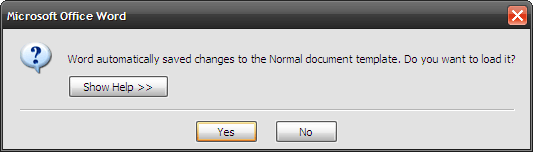
- На панели слева перечислены файлы (обычно три из самых последних), которые Word удалось восстановить.
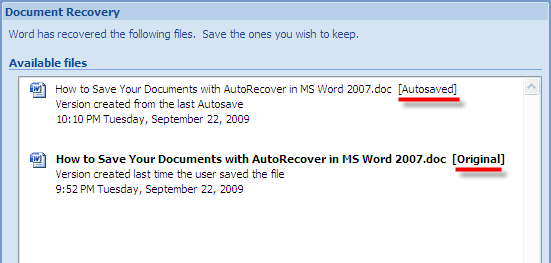
- Имя файла уточняется индикатором состояния, который дает представление о стадии восстановления. оригинал указывает, что файл такой же, как и во время последнего сохранения вручную. автосохранение указывает, что файлу удалось восстановить данные между последним ручным сохранением и до последнего процесса автоматического восстановления.
- С Панель задач восстановления документов, вы можете открыть и проверить файлы на предмет утраченного контента. Сохраните самую последнюю версию (или все) и удалите оставшуюся.

Где хранятся автоматически восстановленные резервные копии?
- По умолчанию файлы размещаются здесь как временные файлы (Windows XP) - C: \ Documents and Settings \ [Пользователь] \ Данные приложения \ Microsoft \ Word. Файлы имеют расширение ASD (Слово «Автоматическое резервное копирование»).
- Расположение автоматического восстановления можно изменить, указав альтернативное местоположение папки. Нажми на офис кнопка - Параметры Word - Advanced «« Прокрутите вниз до Общая раздел на правой панели - Нажмите на Расположение файлов – Изменить расположение для автоматического восстановления под Типы файлов назначив другую папку.
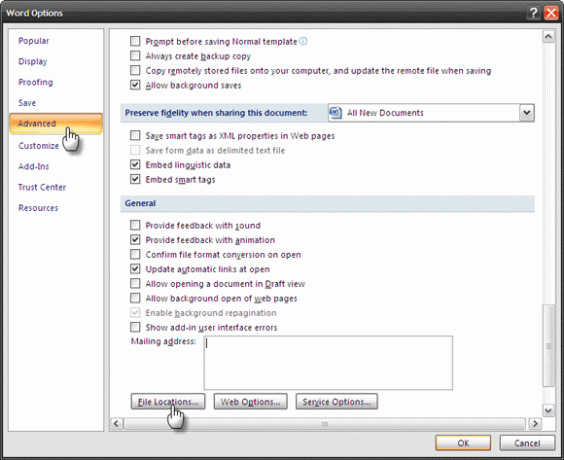
Застрахуйте свои документы, изменив интервал автоматического восстановления
Как упоминалось ранее, MS Word обычно автоматически сохраняет документ каждые 10 минут. Это слишком много для вас или слишком мало? Несколько шагов в настройках Word, и вы можете изменить интервал по своему вкусу. Если вы забывчивый тип, более частым автосохранением может стать таблетка.
- Начните с офис кнопка.
- Нажмите на Варианты слов. Идти к Сохранить найдено в левой колонке. Для раздела Сохранить документыЗаходите к записи - Сохраняйте автообновление информации каждый Икс минут.
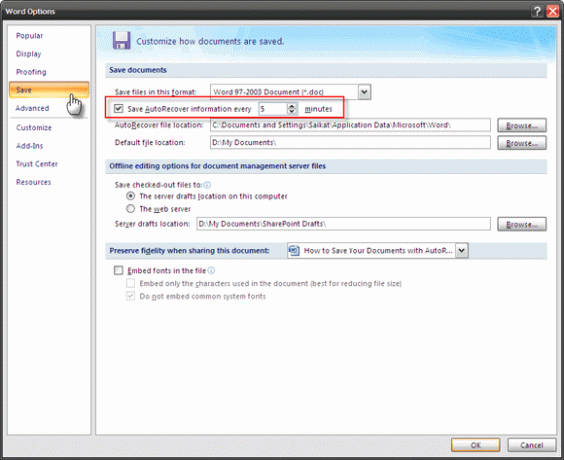
- Измените временной интервал по своему вкусу. Каждые 5 минут должно быть просто отлично.
Автоматическое восстановление потребляет ресурсы, поэтому слишком частый интервал может снизить производительность.
В Microsoft Office Suite включена функция автоматического восстановления для Excel, PowerPoint, Outlook, Publisher, Visio и Word. В OneNote пятисекундное автосохранение используется по умолчанию (поэтому у него нет Сохранить кнопка.)
В идеальном мире практика спасения на ранних стадиях и сбережений будет следовать букве. К сожалению, наш мир не один. Вот почему опция автоматического восстановления делает все возможное, чтобы защитить нашу тяжелую работу.
Ваше автоматическое восстановление установлено по умолчанию? Как часто это возвращало вас с края?
Сайкат Басу - заместитель редактора по Интернету, Windows и продуктивности. После устранения грязи MBA и десятилетней маркетинговой карьеры, он теперь увлечен тем, чтобы помогать другим улучшать их навыки рассказывания историй. Он высматривает пропавшую оксфордскую запятую и ненавидит плохие скриншоты. Но идеи фотографии, фотошопа и продуктивности успокаивают его душу.